n
操作指导:
本条目的内容仅适用于 PCS 7 OS 的安装,因为只有在那里才可以使用扩展状态显示。n
功能:
扩展状态显示可以为一个测量点的报警状态提供图形化的显示方式。n
为此,将扩展状态显示置于用户对象中的一个合适的点上,并定义用户对象的“Group value”和“Group Relevant”属性。随后,您可以将“Group Value”属性与变量“<TagPrefix>.EventState”动态关联,其中“<TagPrefix>.EventState”是通过“OS Compile”创建的。本任务中不需要扩展状态显示的状态字 1 至 4 。
您可以基本画面和动态画面的形式为每个报警状态组态期望的显示图形。扩展状态显示的组态是基于标准 PCS 7 消息等级和消息类型。您还可以定义同时到达时的不同类型的消息的优先级。n
以下步骤描述了如何在用户对象中通过扩展状态显示功能显示一个测量点的报警状态。
n
| 序号 | 步骤 |
| 1 | 定义扩展状态显示的报警状态 创建一个独立的 WinCC 画面,该画面将被用于创建扩展状态显示以显示报警状态。为每个报警状态定义以下各项: n
为每个报警状态的基本和动态画面创建图形文件。n 注意事项:
|
| 2 | 为显示报警状态创建扩展状态显示 n
关于扩展状态显示的详细信息请参考 WinCC 在线帮助中“WinCC Information System > Options > Options for Process Control > Overview of the Process Control Options > Extended Status Display”下的内容。 |
| 3 | 将扩展状态显示添加到用户对象 n
|
| 4 | 在过程画面中连接用户对象 将用户对象复制到一个过程画面中,然后将用户对象连接到测量点。 n |
| 5 | 在 WinCC 运行系统中测试该功能 在 WinCC 运行系统中测试该功能。 |
附加信息:
- PCS 7 测量点通常还有一个“Quality Code”连接。该连接提供关于测量点的有效性的信息(如:OK、故障、故障且替换值激活、仿真激活)。除了显示报警状态之外,在用户对象中将这些信息同时显示出来会很有用。您可以在用户对象中放置一个单独的状态显示,用来显示“Quality Code”。为了减小用户对象的大小,显示“Quality Code”的状态显示可以叠加在显示报警状态的状态显示上面。只有当“Quality Code”的显示内容为“OK”(如:0x80)时,显示才可以被隐藏或者变为透明。在本例中,显示报警状态的状态显示是可见的。
- 在 PCS 7 中,“Group Display”缺省用于在用户对象上显示消息。组显示有许多组态选项可供修改,以满足用户的期望和要求。可以通过直接指定的方式设置主要的属性,如字符颜色和背景。如果以后要更改一个报警状态的显示,则必须修订所有已经与这个画面相关联的用户对象。
扩展状态显示的优势在于它可以使用集中存储的图形文件显示报警状态。如果一个项目所有的用户对象使用同样的状态显示来显示报警状态,则可以通过集中修改图形文件的方式进行改动,而无需修改所有的过程画面。
创建该条目的内容使用了 PCS 7 V6.1 SP。
关键词:
用户自定义对象,UDO
原创文章,作者:ximenziask,如若转载,请注明出处:https://www.zhaoplc.com/plc337712.html



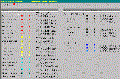
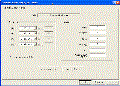
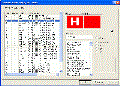
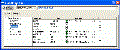
 微信扫一扫
微信扫一扫  支付宝扫一扫
支付宝扫一扫